Kysymys
Huomasin äskettäin, että WhatsApp-viestiääni ei kuulu iPhonessa. Olen kokeillut useita menetelmiä verkossa, mutta mikään niistä ei toimi. Miksi whatsapp ei ilmoita viesteistä?
Oletko myös hämmentynyt siitä, että whatsapp ilmoitukset ei toimi? Kuinka korjata tämä ongelma? Tässä artikkelissa jaamme joitain käytännön menetelmiä, joiden avulla voit ratkaista iPhone WhatsApp ilmoitukset ei toimi. Jatketaan!

Miksi WhatsApp ei ilmoita viesteistä?
WhatsApp-ilmoitus ei toimi iPhonessa voi johtua seuraavista syistä:
- Verkkoyhteysvirhe: Epävakaa verkkoyhteys, väärin määritetty APN ja reitti voivat aiheuttaa ongelman.
- Rajoitettu taustadata: Jos taustatietoja on rajoitettu, se estää kaikkien sovellusten ilmoituksen.
- Väärät sovellusasetukset: On mahdollista, että WhatsAppin sovellusasetukset menevät pieleen odottamatta.
Nyt tiedämme syyt, miksi WhatsApp viestistä ei tule ilmoitusta. Hukkaamatta paljon aikaa, alamme selittää korjauksia. Vieritä vain alas.
9 Yleisintä tapaa korjata WhatsApp ilmoitukset ei toimi
Voit seurata näitä 9 tapaa korjataksesi WhatsApp ilmoitusääni ei kuulu.
1. Tarkista WhatsApp-ilmoitus
Kun päivität iOS 17/18 -käyttöjärjestelmään, iOS-laitteesi asetuksiin tehdään todennäköisesti joitain muutoksia, jotka voivat olla syynä siihen, että WhatsApp-ilmoitukset eivät toimi iPhonessa. Tämän seurauksena on todennäköistä, että WhatsApp-viesti-ilmoitus ei ponnahdu iPhonellesi. Siksi ensimmäinen asia, joka sinun on tehtävä, on tarkistaa, oletko ottanut ilmoituksen käyttöön ja asettanut hälytystyylin vai et. Seuraa alla olevia ohjeita tehdäksesi tämän.
- Napauta Asetukset> Ilmoitukset> WhatsApp ja ota käyttöön Salli ilmoitukset .
- Ota nyt käyttöön Äänet ja hälytykset -vaihtoehto.
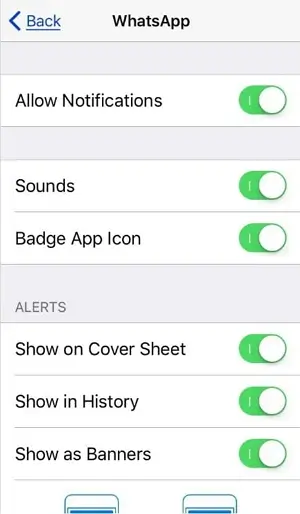
2. Ota WhatsApp Sound käyttöön
Jos poistat ilmoituksenäänen käytöstä, WhatsApp-ääni ei toimi iPhonessa. Voit sulkea sen vahingossa tai avata sen uudelleen noudattamalla alla olevia ohjeita:
- Napauta Asetukset> Ilmoitukset> WhatsApp ja ota käyttöön Salli ilmoitukset.
- Ota nyt käyttöön Äänet ja hälytykset -vaihtoehto.
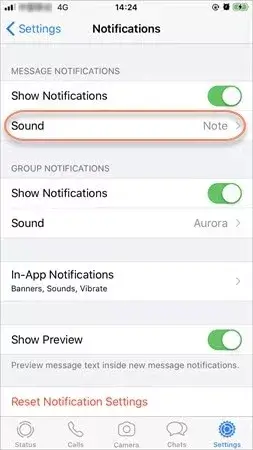
3. Poistaälä häiritse -asetus käytöstä
"Älä häiritse" -ikkuna on loistava vaihtoehto, jos kukaan ei keskeytä sinua. Mutta kun avaat sen, kaikki ilmoitukset eivät aiheuta melua, joten WhatsApp-ilmoitukset eivät toimi iPhonessa. Tarkista, onko "Älä häiritse" -vaihtoehto valitsemalla "Asetukset" > "Älä häiritse".
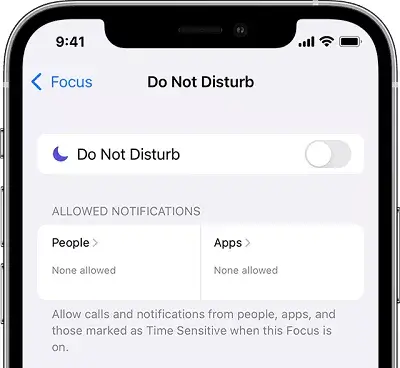
4. Pakota iPhonen uudelleenkäynnistys
Jos et edelleenkään saa WhatsApp-ilmoituksia iPhonellesi, paras asia, jonka voit yrittää, on pakottaa laite käynnistämään uudelleen.
Paina tätä varten "Sleep/Wake"- ja "Home" (äänenvoimakkuuden vähennyspainike iPhone 7:lle ja iPhone 7 Plus:lle) -painikkeita ja pidä niitä painettuna 10 sekunnin ajan samanaikaisesti. Kun Apple-logo on tulossa, vapauta painikkeet ja laite käynnistyy uudelleen.
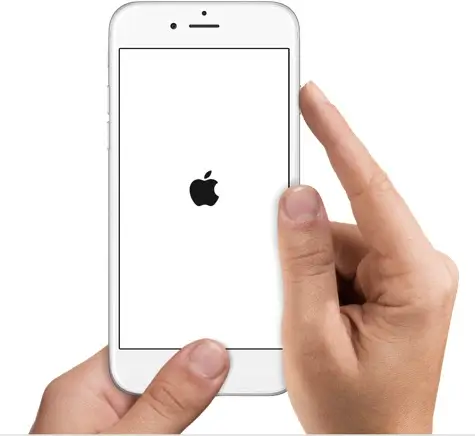
iPhone 8:ssa ja uudemmissa: paina nopeasti äänenvoimakkuuden vähennys- ja lisäyspainikkeita ja paina sitten sivupainiketta, kunnes näet Apple-logon.

Voit aina käynnistää iPhonen uudelleen tietokoneelta, jos sen manuaalinen uudelleenkäynnistys vie aikaa.
5. Poista ja asenna WhatsApp uudelleen
Jos WhatsApp ei näytä ilmoituksia iPhonessasi ja olet kokeillut joitain menetelmiä, mutta et silti toimi. WhatsAppissasi voi olla jotain vikaa. Ratkaise tämä poistamalla WhatsApp ja asentamalla se uudelleen iPhoneen! Poista vain sovellus päänäytöstä ja lataa se App Storesta.
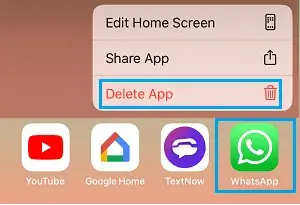
Huomautus
Jos sinulla on tärkeitä tietoja WhatsAppissasi, varmuuskopioi ne ennen poistamista!
6. Tarkista Verkkoyhteys
Jos et saa WhatsApp-ilmoitusta, kun olet pakotettu käynnistämään iPhonesi uudelleen, on aika tarkistaa verkkoyhteytesi. Nollaa verkkoasetukset ja tarkista, toimiiko WhatsApp-ilmoitus vai ei. Jatka alla olevia vaiheita.
- Avaa Asetukset > Yleiset > Nollaa > Nollaa verkkoasetukset.
- Anna salasanasi ja vahvista uudelleen napauttamalla Palauta verkkoasetukset.
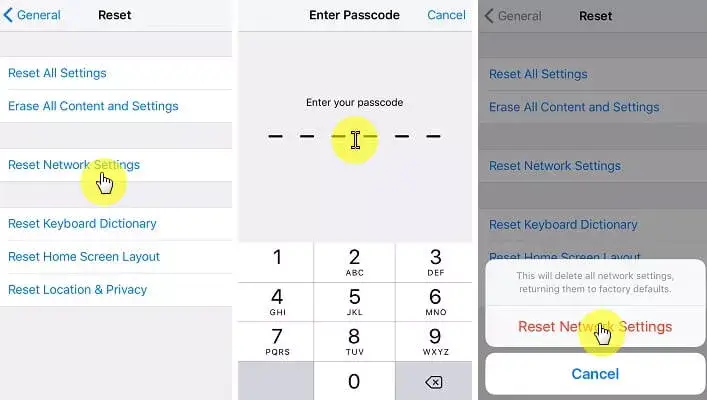
Huomautus
Muista, että tämä menetelmä poistaa kaikki verkkoasetuksesi, kuten Wi-Fi-salasanat, joten muista kirjoittaa salasana muistiin tai joudut muihin ongelmiin tämän menetelmän suorittamisen jälkeen.
7. Palauta kaikki asetukset
Valitettavasti jos WhatsApp-ilmoitusongelma iOS 17/18:ssa jatkuu, asetusten nollaaminen voi auttaa.
- Siirry asetuksiin; ja osui kenraali ;
- Siirry kohtaan Reset ; ja paina Palauta kaikki asetukset ;
- Kirjoita salasana ja napauta,Palauta kaikki asetukset ; vielä kerran prosessin tarkistamiseksi.
- Lopuksi voit testata, toimiiko WhatsApp-ilmoitus iPhonessasi nyt.
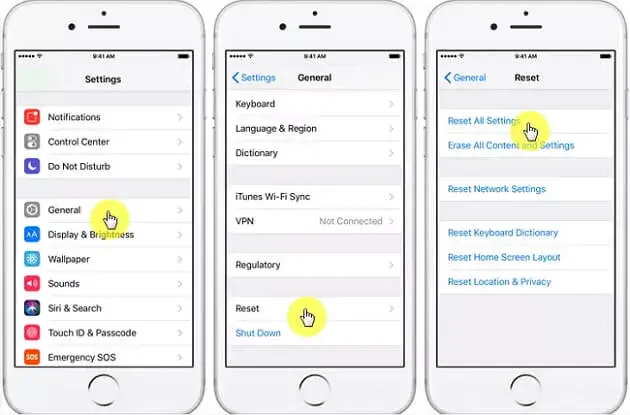
8. Päivitä iOS uusimpaan versioon
Vanhentunut iOS-versio estää WhatsApp-ilmoituksia ponnahtamasta iPhonellesi. Joten on tärkeää päivittää iPhonesi uusimpaan iOS-versioon, sillä uusimman iOS-version noudattaminen voi täydellisesti välttää ongelmat, kuten iPhonen kuolleen .
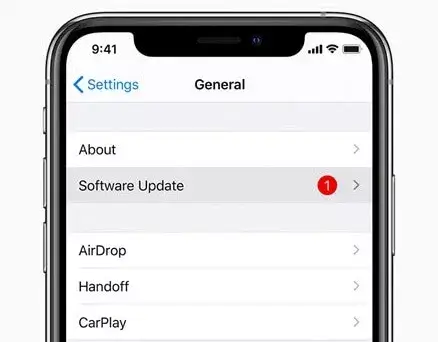
9. Palauta iTunesilla (iPhonen tyhjentäminen)
Viimeinen vaihtoehto WhatsAppin ponnahdusikkunoiden korjaamiseksi ei ole käytettävissä, on laitteen palauttaminen iTunesin kautta. Muista varmuuskopioida laitteesi tiedot ennen tämän menetelmän jatkamista.
- Avaa iTunes tietokoneellasi ja liitä iPhone/iPad/iPod tietokoneeseen.
- Etsi laitteesi vasemmasta yläkulmasta. Napsauta sitä ja siirry sitten Yhteenveto- välilehteen.
- Siellä on vaihtoehto Palauta iPhone . Napsauta sitä ja vahvista tämä vaihtoehto.

Jos haluat palauttaa iPhonen iTunesin kautta, voit myös laittaa iPhonen ensin palautustilaan . Palauta se sitten napsauttamalla ponnahdusikkunaa. Tämä on kaikille sopiva ratkaisu, jota voit kokeilla.
Yhden luukun ratkaisu WhatsApp ei ilmoita uusista viesteistä iPhonessa
Tässä tulee viimeinen ja tehokkain ratkaisu! Jos yllä olevat vinkit eivät auta sinua ja iOS WhatsApp -ilmoitus ei edelleenkään toimi, miksi et kokeilisi iMyFone Fixppoa? Tehokas iOS-korjaus, Fixppo on suunniteltu korjaamaan kaikki odottamattomat iOS-häiriöt menettämättä tietoja. Jos et halua vaivautua niin monilla menetelmillä, tämän yhden luukun ratkaisun pitäisi olla paras vaihtoehto.
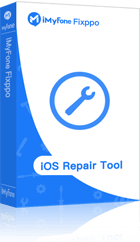
iMyFone Fixppo - iOS 17/18 tuettu
- Korjaa WhatsApp-ilmoitukset, jotka eivät toimi, 4 vaiheessa menettämättä tietoja.
- Korjaa kaikki yleiset iOS-ongelmat, kuten iPhonen näyttö musta mutta päällä , iPhone jumissa palautusnäytössä jne.
- Tukee kaikkia iOS-versioita ja kaikkia iDevices-laitteita, iOS 17/18 mukaan lukien.
- Monet kuuluisat mediasivustot ovat suositelleet tätä ohjelmaa, kuten Makeuseof, Macworld, 9to5mac jne.
Kuinka käyttää iMyFone Fixppoa WhatsApp-ilmoitusongelman korjaamiseen
Vaihe 1Hanki iMyFone Fixppo -ohjelmisto napsauttamalla alla olevaa painiketta ja asentamalla se tietokoneellesi. Käynnistä sovellus ja liitä iPhone tietokoneeseen.
Vaihe 2Napsauta Apple System Repair -kohdan Vakiotilaa , saatat joutua asettamaan iPhonesi palautustilaan ensin.

Vaihe 3Ohjelma tunnistaa automaattisesti iDevice-laitteesi mallin, sinun tarvitsee vain painaa Lataa- painiketta, kun olet varmistanut mallitietojen oikeellisuuden.

Vaihe 4Kun paketin lataus on valmis, paina Aloita vakiokorjaus -painiketta aloittaaksesi korjausprosessin ja käynnistä laitteesi normaalisti korjausprosessin jälkeen tarkistaaksesi, toimiiko Whatsapp-ilmoitus.
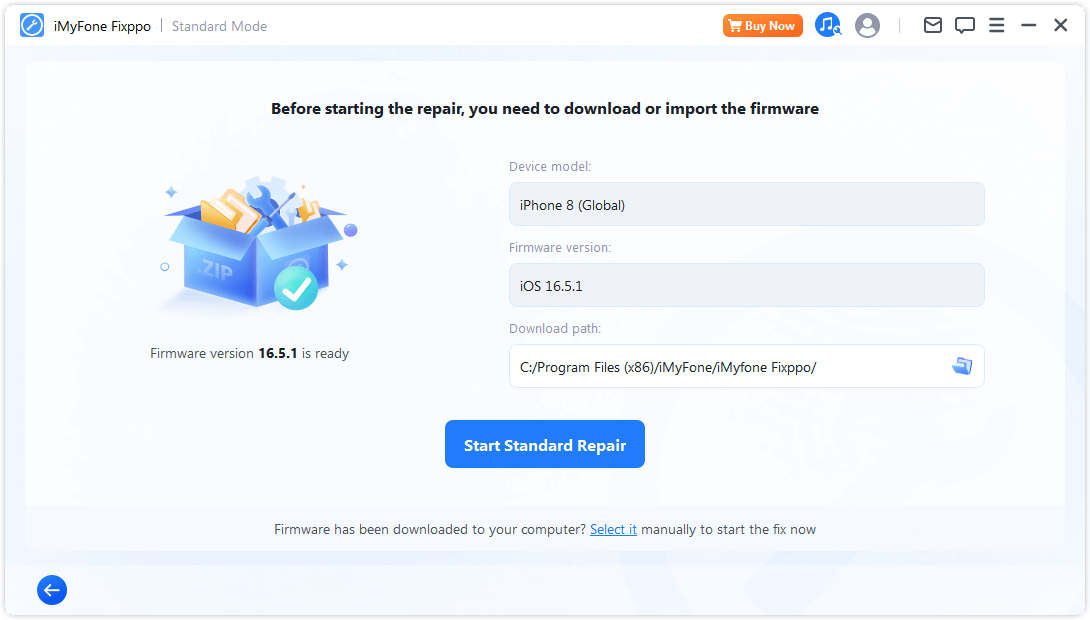
Fixppo voi myös olla suuri apu Facebookin toimimattomuuteen ja muihin ongelmiin.
Johtopäätös
Tämän artikkelin loppupuolella toivomme, että saatat vihdoin löytää ratkaisun korjata WhatsApp ei ilmoita uusista viesteistä iPhonessa. Toivomme, että saat WhatsApp-ilmoitusten ponnahdusikkunan nyt eikä sinun tarvitse avata sovellusta tarkistaaksesi, oletko vastaanottanut WhatsApp-viestejä vai et. Muuten, jos et halua korjata sitä manuaalisesti, kokeile iMyFone Fixppoa säästääksesi aikaasi.






